Kitaplık, sitede ekip üyeleriyle karşıya yükleyebileceğiniz, oluşturabileceğiniz, güncelleştirebildiğiniz ve işbirliği yapabileceğiniz bir konumdur. Her kitaplıkta, dosyaların listesini ve dosyaların bir listesini görüntüler; Örneğin, dosyayı değiştiren son kişi olan kişiler. Siteyi oluştururken çoğu site bir kitaplığı içerir. Örneğin, ekip sitesinde belgelerinizi düzenleyip paylaşabileceğiniz bir belge kitaplığı vardır.
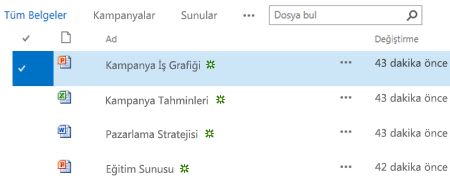
Daha fazla kitaplıklara gerek duyduğunuzda, kullanıma hazır birkaç kitaplık uygulaması arasından seçim yapabilir ve bunları sitenize ekleyebilirsiniz. Kitaplıkları çeşitli yollarla da özelleştirebilirsiniz. Örneğin, belgelerin nasıl görüntülendiğini, yönetileceğini ve oluşturulduğunu kontrol edebilirsiniz. veya dosya sürümlerini, hangi tür sürümü Projelerinizi ve iş işlemlerinizi yönetmenize yardımcı olacak özel görünümler, formlar ve iş akışları da oluşturabilirsiniz.
Kitaplıkları yalnızca oluşturmak veya bu kitaplıklara çalışmak için arıyorsanız ve nasıl yapılır bilgilerine ihtiyacınız varsa, aşağıdaki yaygın ve yararlı görevleri yapabilirsiniz.
-
Belge kitaplıklarını oluşturma, ekleme, görüntüleme ve yeniden adlandırma
-
Video: Microsoft 365 'de belge depolama ve paylaşma ayarlarını yapma
-
SharePoint belge kitaplığından dosya, klasör veya bağlantı silme
-
Liste veya kitaplık görünümü oluşturma, değiştirme veya silme
-
Liste ve kitaplık için sürüm oluşturmayı etkinleştirme ve yapılandırma
-
Kitaplıkta izinleri ve gelişmiş ayarları ayarlama SharePoint 'teki izin düzeylerini anlama
-
Resim, ses ve video dosyalarını saklamak üzere Varlık Kitaplığı kurma
-
Meta verileri kullanarak büyük belgeleri ve kayıt kitaplıklarını yönetme (bkz: yönetilen meta verilere giriş)
Contoso 'daki bir pazarlama ekibi, projeleri ve belgeleri yönetmeyi planladıkları bir ekip sitesi oluşturur. Siteyi yönetmek için bir site sahibi seçlerdir. Site sahibi, sitenin sahipler grubuna eklendiğinde tam denetim izin düzeyini alır. Siteyi paylaşır ve herkese katkıda bulunma izni verir. Ekip, basın duyuruları, bütçe dosyaları, sözleşmeler, teklifler ve diğer ekip belgelerini yönetmek için Belgeler kitaplığını kullanmaya karar veriyor.
Site sahibi, takımın kitaplığı merkezi bir konum olarak kullanmaya başlamasını sağlamak için önemli belgeleri karşıya yükler. Ardından ekip, dosyaların nasıl gelişdiğini ve gerekirse önceki bir sürümü geri yüklemeyi sağlayan bir geçmişi içerir. Site sahibi Ayrıca, pazarlama raporları, satış sözleşmeleri, kampanya planları ve bütçe çalışma sayfaları için kitaplığa standart şablonlar da ekler. Her şablonda şirket logosu ve herkesin kullanımı kabul ettien bir biçim bulunur. Üyeler belge kitaplığından yeni bir dosya oluştururken, hangi şablonun kullanılacağını kolayca seçebilirler.
Ekip üyeleri belgeler üzerinde dosya ekler ve belgeler üzerinde işbirliği yaparken, belgeleri hızlıca bulmaya yardımcı olmak için sütunlar ekleyerek kitaplığı düzenler ve görünümler oluşturur. Örneğin, site sahibi bir "proje adı" sütunu ekler, böylece Üyeler o sütuna göre filtreleyerek veya sıralayamaz. Diğer ekip üyeleri mali çeyreğe göre gruplandırma yapan ortak görünümler ve altı ay içinde süresi dolacak sözleşmeler için filtre ekler. Her üye, bilgileri hızla bulmasına ve çalışmalarını tamamlamaya yardımcı olmak için kişisel görünümler oluşturur.
Bir personel toplantısında çok fazla tartışma kurduktan sonra ekip, güncelleştirmeleri haftada bir kez raporlamak için kitaplık düzeyinde uyarıları ayarlamaya karar verir. Her üye, gerektiğinde belirli dosyalarda ek uyarıları veya RSS akışlarını ayarlamaya karar verebilir.
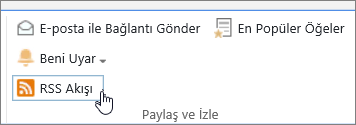
Ekip bu yeni işbirliği dünyasında önemli bir "en iyi uygulama" için de Üyeler belge paylaşmak istiyorlarsa, bir e-posta iletisine eklemek için geçiciyiye bir bağlantı gönderir ve bunun yerine belgenin bağlantısını e-posta ile gönderin. Bağlantının bağlantısını aktarmak kitaplıktan kolayca yapılır ve insanları ekip sitesindeki en son sürüme yönlendirir.
Bu ekibe yönelik kritik bir sorumluluk, pazarlama kampanyalarını satış ve geliri sürüşinde öneriyor. Ekip üyeleri yeni bir kampanya planı geliştirdikçe, belgeleri birlikte yazar ve dosyaların alt sürümlerini izler. Birlikte yazma, değişiklikleri uzlaştırmanıza gerek kalmadan birden çok kişinin bir belgeyi aynı anda düzenlemesini sağlar. Belgenin bir sürümünde hata olursa, önceki sürümü geri yükleyebilir. Kampanya planını bitirdikleri zaman, bu kişiler ana sürüm oluşturabilir ve bunu yasal departmanlarına ve yöneticlerinden onaya gönderebilir. Dosya onaylandığında, şirketteki diğer çalışanlar dosyayı görüntüleyebilir.
Site sahibi çevrimiçi belgeleri ve eğitimi yeniden arar ve bir iş akışı ayarlamayı öğrenir, bir iş akışını kitaplıkla ilişkilendirir ve geri bildirimde bulunun, imzaları toplama ve son belgeyi yayımlıyor.
Üç ayın kullanımı sonrasında, Belgeler kitaplığı ve sitesi pazarlama ekibi açısından kritik önem taşır ve kuruluşlarının genelinde üretkenliğini ve görünürlüğünü geliştirmeye yardımcı olur. Bunlar olmadan çalışmayı duyamıyorum ve daha iyi işbirliği yapmak için SharePoint teknolojilerini kullanmanın diğer yollarını araştırırken.
Bu, kitaplıklarla çalışmanın bazı yollarını ve grubunuz için daha kullanışlı hale getirmek
Görünüm kullanma ve oluşturma Bir görünüm kullanarak sizin için en önemli olan veya amaca en iyi bir kitaplıkta dosyaları görebilirsiniz. Kitaplığın içeriği değişmez, ancak her görünüm, bunları daha kolay bulabilmek ve anlamlı bir şekilde gezinmek için dosyaları düzenler veya filtreler. Görünümler hakkında daha fazla bilgi için, liste veya kitaplık görünümü oluşturma, değiştirme veya silmekonusuna bakın.
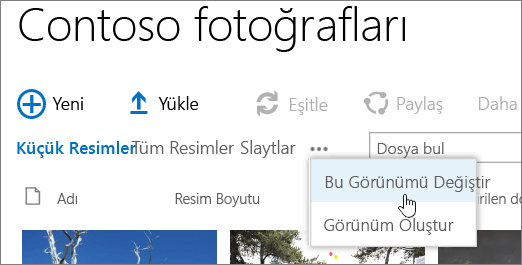
Sürümleri izleme Dosyaların önceki sürümlerini saklamanız gerekiyorsa, kitaplıklar dosyaları izlemenize, depolamanıza ve geri yüklemenize yardımcı olur. Aynı şekilde tüm sürümleri izlemeyi seçebilirsiniz. İsterseniz, kılavuza yeni bölüm ekleme gibi işlemler için bazı sürümleri ana sürüm olarak ve yazım hatası düzeltme gibi işlemler için de bazılarını alt sürüm olarak belirleyebilirsiniz. Depolama alanını yönetmeye yardımcı olmak için isteğe bağlı olarak, depolamak istediğiniz her sürümün numarasını seçebilirsiniz.
İpucu: Takımınız birlikte yazma özelliğini kullanmayı planlıyorsa, bir başkasında bir hata oluşsun ve aynı ada sahip bir belgeyi herkes birlikte yazma özelliğine sahip bir kitaplıkta karşıya yüklemelerini öneririz. Böylece, değişiklikleri kapatırsanız belgenin önceki sürümünü geri yükleyebilirsiniz.
Sürüm oluşturma hakkında daha fazla bilgi için, bir liste veya kitaplık için sürüm oluşturmayı etkinleştirme ve yapılandırmakonusuna bakın.
Dosyaları birlikte yazma veya kullanıma alma Bir Microsoft Word veya PowerPoint belgesini kullanıma almadan kitaplıktan düzenlediğinizde, diğer insanlar dosyayı aynı anda düzenleyebilir (birlikte yazma). Bir dosyayı kullanıma alma, iade edene kadar yalnızca bir kişinin dosyayı düzenleyebilmesini sağlayın. Önemli belgeler içeren kitaplıklarda veya belgelerin gelişmesini dikkatle izlemek istediğinizde belgelerin kullanıma alınmasını isteyebilirsiniz. Ancak, kullanıma alma gerektiren kişilerin belgeleri birlikte yazarlarına olanaksız hale getirir. Kullanıma alma 'yı kullanarak, kişilerin belgede değiştirdikleri hakkında bir açıklama bırakması istenir, ancak kullanıma alma işlemleri de düzenleme ve gözden geçirme işlemlerini yavaşlatır. Daha fazla bilgi için, bir kitaplıkta belge işbirliği ve birlikte yazma veya kullanıma alma, iade etme veya değişiklikleri atma
Dosyaları masaüstü programlarından düzenleme Belgeleri SharePoint sitesinde depoladığınızda, siteye gitmeden, doğrudan Microsoft Word veya PowerPoint gibi uyumlu masaüstü programlarından belge oluşturabilir, düzenleyebilir ve yazabilirsiniz. Örneğin, bir PowerPoint sunusunu diğer kişilerle düzenlerken (birlikte yazma olarak da bilinir) aynı anda düzenleyebilirsiniz. Ayrıca doğrudan PowerPoint 'ten iade etme ve kullanıma alma işlemleri de yapabilirsiniz. Buna ek olarak, İş veya okul için OneDrive veya Outlook 'U kullanarak kitaplık içeriğini çevrimdışı alabilir, uzak bir konumdan bunlarla çalışabilir ve çevrimiçi olduğunuzda değişiklikleri sorunsuzca eşitleyebilirsiniz.
Değişikliklerle ilgili bilgilendirilme Kitaplıktaki belgeler değiştiğinde, uyarıları ayarlarken, RSS akışlarına abone olduğunuzda veya belgeleri takip ettiğinizde güncel kalmak için. Uyarılar, RSS ve aşağıdakiler arasındaki temel fark bildirimleri nereden alırsınız. Hem uyarılar hem de RSS akışları güncelleştirmeleri size bildirir ve her ikisi de aldığınız bilgileri özelleştirmenize olanak tanır. Kitaplıkta değişiklik yaptığınız değişiklikleri öğrenmek için uyarıları veya RSS 'yi ayarlayabilirsiniz. Yalnızca belirli bir belge hakkında bilgi verirseniz, bir uyarı ayarlayın veya belgeyi takip edin. Uyarılar e-posta veya metin mesajı olarak gelir. RSS bildirimleri Outlook veya başka bir Akış okuyucusunda okuyabileceğiniz bir birleştirilmiş akışa gelir. Bir belgeyi izlerseniz, haber akışınızda (kuruluşunuz haber akışı kullanıyorsa) bir bildirim alırsınız. Bildirimler hakkında daha fazla bilgi için bkz: uyarı oluşturma veya RSS akışına abone olma.
Belge onayı gerektirme Herkesin görebilmesi için belgelerin onaylanmasını zorunlu kılabilirsiniz. Belgeyi onaylama veya reddetme yetkisi olan biri bu işlemleri yapana kadar belgeler askıya alınır. Belge onaylanmadan önce bunu hangi kullanıcı gruplarının görebileceğini denetleyebilirsiniz. Kitaplığınızda başkaları görmeden önce son halini alması gereken önemli yönergeler ve yordamlar varsa, bu özellik yararlı olabilir.
İzinleri ayarlama SharePoint grupları ve izin düzeyleri, içeriğe erişimi verimli bir şekilde yönetmenize yardımcı olur. Varsayılan olarak, kitaplıklardaki izinler, kitaplıklardaki klasörler ve belgeler siteden devralınır. Belirli bir kitaplık veya belgeye benzersiz izinler atamak, sitenin geri kalanına erişimi sınırlamadan sözleşmeler veya bütçe bilgileri gibi hassas içerikleri korumanızı sağlayabilir. İzinler hakkında daha fazla bilgi için bkz .
İş akışı oluşturma Belge kitaplığı veya içerik türü, belge onayı veya gözden geçirmesi gibi iş süreçleri için kuruluşunuzun tanımladığı iş akışlarını kullanabilir. Grubunuz, iş akışları olarak bilinen ve belgeleri onaylamak gibi bir sırayla alınması gereken eylemleri belirten iş süreçleri. SharePoint iş akışı, belgeleri veya öğeleri bir dizi eylemi veya görevi kullanarak taşımanın otomatikleştirilmiş bir yoludur. Varsayılan olarak kitaplıklar için üç iş akışı vardır: Onay iş akışı belgeyi onaylanması için bir grup kişiye yönlendirir; Geri Bildirim Toplama iş akışı belgeyi geri bildirim almak için bir grup kişiye yönlendirir ve belgeyi derlenmek üzere iş akışını başlatan kişiye geri döndürür; İmzaları Toplama iş akışı da belgeyi dijital imzalarını toplamak için bir grup kişiye yönlendirir.
Not: SharePoint Foundation 'da yalnızca üç durumlu iş akışı kullanılabilir.
İş akışları hakkında daha fazla bilgi için bkz.
İçerik türlerini tanımlama Grubunuz çalışma sayfaları, sunular ve belgeler gibi çeşitli dosya türleriyle çalışıyorsa, birden çok içerik türünü etkinleştirerek ve tanımlayarak kitaplığınızın işlevselliğini genişletebilirsiniz. İçerik türleri birden çok kitaplık arasında esneklik ve tutarlılık sağlar. Her içerik türü bir şablon ve hatta işlemler iş akışı. Şablonlar söz konusu türdeki belgelere uygulanacak biçimlendirme, ortak metin (bölüm adı veya sözleşme numarası gibi) ve özellikler için başlangıç noktası işlevi görür.
Denetim İzleme Bir grup hassas dosyanız varsa ve belgelerin nasıl kullanıldığını öğrenmek yararlı olacağından, dosya değişiklikleri, kopyalar veya silinmesi gibi olayların denetim izleme özelliğini etkinleştirmenizi sağlayan bir ilke tanımlayabilirsiniz.
İlkeleri ayarlama İlke ayarları, belirli bir yaşa ulaşan belgelerin zaman aşımı, otomatik silinmesini veya dönemsel gözden geçirmeyi (iş akışı aracılığıyla) etkinleştirme. Kitaplıklar geliştikçe, bu değerlendirme ayarlarının kullanılması, dolu sabit disk alanını el ile temizleme veya kota sınırlarına ulaşmaktan kaçınmak için zaman ve efor tasarruf edebilir.
Not: SharePoint Foundation 'da ilke ayarları kullanılamaz.
Belge Merkezi Sitesi kullanma Çok sayıda belge oluşturmak, yönetmek ve depolamak istediğinizde, bir belge Merkezi sitesi kullanabilirsiniz. Belge Merkezi birçok belgeyi yönetmek için merkezi bir depo olarak kullanılacak şekilde tasarlanmıştır. Meta veri ve ağaç görünümü gezintisi, içerik türleri ve Web bölümleri gibi özellikler, belgeleri düzenlemenize ve almanıza yardımcı olur. "İçerik buları", Dizin temelli gezintiyi, dizinleri açıkça oluşturmadan çoğu kitaplıkta kolayca gerçekleştirecek şekilde yapılandırabilirsiniz. Veya içerik içerikleri, daha geniş bir filtre ve görünüm yelpazesinde performansı artırmak için dizinler oluşturabilir. Bir belge Merkezi sitesini yazma ortamı olarak (kullanıcılar bu dosyalar için dosyaları denetleyebilir ve bu dosyalar için klasör yapılarını oluşturur) veya içerik arşivi olarak kullanabilirsiniz (burada kullanıcılar belgeleri yalnızca görüntüleyebilir veya karşıya yükler).
Not: Belge Merkezi SharePoint Foundation 'da kullanılamaz.
Dosyaları kitaplıkta düzenleme yolu, grubunuzun ihtiyaçlarına ve bilgilerinizi nasıl depolamak ve aramak istediğinize bağlıdır. Bazı planlama grubunuz için en uygun yapıyı ayarlamanıza yardımcı olabilir. Kitaplıklar, bir kitaplıkta birden fazla dosya ile çalışmanıza yardımcı olan çeşitli özelliklere sahiptir. Bununla birlikte, birden çok kitaplık grubunuza daha iyi uygun olabilir.
Bir kitaplığın çeşitli gereksinimlere hizmet vermesini isteyebilirsiniz. Örneğin, aynı grupta veya aynı projede çalışan birden çok gruptan birkaçı olabilir. Şu durumlarda tek bir kitaplık kullanmayı düşünebilirsiniz:
-
Grubunuzun, aynı dosya kümesinin veya farklı görünümlerinin özetini görmesi gereklidir. Örneğin, bir yönetici, bölüm veya son tarihe göre gruplandırılan tüm dosyaları görmek isteyebilir.
-
İnsanlar sitedeki dosyaları aynı konumda aramak istiyorlardır.
-
Dosyaların izlenmesi veya onaylanması gerekli olması gibi dosyalara aynı ayarları uygulamak istiyorsunuz.
-
Kitaplıkla çalışan gruplar, aynı izin düzeyleri gibi benzer özelliklere sahiptir.
-
Bir elektronik tablodaki dosyalarla ilgili bilgileri çözümlemek veya dosyalarla ilgili birleştirilmiş güncelleştirmeleri almak istiyorsunuz.
Tek bir kitaplıktaki belgelerle verimli bir şekilde çalışmak için, sütunlar ekleyerek, görünümler tanımlayarak veya klasör oluşturarak kitaplıktaki dosyaları düzenleyebilirsiniz.
Dosyaları depolamak ve yönetmek istediğiniz ya da dosyalarla çalışan kişilerin grupları arasında ayrı farklılıklar olduğunda birden çok kitaplık oluşturmak isteyebilirsiniz. Birden çok kitaplığı şu durumlarda kullanın:
-
Depolamak ve yönetmek istediğiniz dosya türleri birbirinden farklıdır ve kişilerin sık sık dosyaların özetlerini görüntülemesini veya dosyalarda arama görmesini beklemez.
-
Dosyaları kullanan kişilerin grupları farklıdır ve birbirinden farklı farklı izin düzeylerine sahip olur.
-
Farklı dosya kümelerine sürüm oluşturma veya onay gibi farklı ayarlar uygulamanız gerekir.
-
Dosyaları birlikte çözümlemeniz veya dosyalar hakkında birleştirilmiş güncelleştirmeler almanız gerekmez.
-
Yeni dosya oluşturmak için farklı seçenekler belirleme veya kitaplığın yeni menüsündeki seçeneklerin farklı bir düzende görünmesini istiyorsanız.
Aşağıda, birden çok kitaplıkta verimli bir şekilde çalışabilmenin bazı yolları verilmiştir.
Site şablonlarını ve sütunlarını ayarlama Kuruluşunuz, kitaplıkları genelinde bazı tutarlı ayarlar oluşturmak istiyorsa, site şablonlarını ve site sütunlarını ayarlayabilir. Ayarları birden fazla kitaplıkta paylaşabilir, böylece her seferinde ayarları yeniden oluşturmanız gerekmez.
Dosyaları başka bir konuma gönderme Bir dosyanın birden çok kitaplıkta kullanılabilmesini istiyorsanız, dosyayı tek bir kitaplıkta depolayabilir ve ardından başka kitaplıklara bir kopyasını gönderebilirsiniz. Orijinalde değişiklik yaptığınızda belgenin tüm kopyalarını güncelleyebileceğiniz konusunda anımsatılır.
Kitaplık şablonları oluşturma Kitaplıklar için bazı Tekdüzen ayarları oluşturmak veya kitaplıklardaki özellikleri yeniden kullanmak istiyorsanız, kitaplığı şablon olarak kaydedebilirsiniz. Kitaplık şablonları, sitenizdeki uygulama ekleme sayfasında kullanılabilir.
Kitaplıkta dosyaları düzenlemenin birkaç yolu vardır. Sütun ekleyebilir, görünümler tanımlayabilir ve klasörler oluşturabilirsiniz. Her yaklaşımın kendi avantajları vardır ve her yaklaşımı, kitaplığınızın ve ekibinizin benzersiz ihtiyaçlarını karşılayacak şekilde birlikte birleştirebilirsiniz.
Varsayılan olarak, kitaplıklar dosyanın adını ve iade edilip edilmeyeceğini bir dosyanın durumuyla ilgili bilgileri izler. Ancak, grubunuzun bir kampanya adı veya proje numarası veya ekibiniz için önemli olan diğer bilgiler gibi dosyaları kategorilere ayırmanıza yardımcı olacak ek sütunlar belirtebilirsiniz. Tek bir metin satırı, bir seçenekler açılan listesi, diğer sütunlardan hesaplanan bir sayı veya sitenizdeki bir kişinin adı ve resmi gibi oluşturduğunuz sütun türü için birkaç seçeneğiniz vardır.
Sütunlar, kişilerin belgeleri sıralamanızı ve filtremesini kolaylaştıran sütun başlıkları sağlar. Dosyaları kitaplıkta görüntülediğinizde, bir sütunun adına bakarak ve ardından adın yanındaki aşağı oka tıklayarak dosyaları geçici olarak sıralayabilir veya filtreleyebilirsiniz. Bu, dosyaları belirli bir şekilde görmeniz gerektiğinde, ancak kitaplığı bir sonraki başlatmanızda adımları yinelemeniz gerekir.
Sütun ekleme hakkında daha fazla bilgi için, bkz: liste veya kitaplıkta sütun oluşturma, değiştirme veya silme.
Kullanıcılar genellikle görmek istiyor: belirli bir projeyle ilgili tüm belgeler, belirli bir departmana ait olan tüm belgeler veya belgeleri son tarihi geçecek şekilde gruplandırma. Dosyaları belirli bir şekilde görüntülemeyi düşünüyorsanız, bir görünüm tanımlayabilirsiniz. Bu görünümü, kitaplıkla birlikte çalışırken kullanabilirsiniz. Görünüm oluşturduğunuzda, kitaplık şeridinde bulunan geçerli görünümler açılan listesine eklenir.
Kitaplık görünümü, bir sayfada öğeleri görüntüleyen ve çoğunlukla belirli bir sıralama düzeni, filtre, gruplandırma ve özel düzen tanımlayan bir sütun seçimidir. Kitaplıkların kişisel görünümleri ve genel görünümleri olabilir. Sitedeki Üyeler grubuna atanmış olan herkes (katkıda bulunma izin düzeyi vardır), dosyaları belirli bir şekilde görmek veya yalnızca görmek istedikleri dosyaları filtrelemek için kişisel bir görünüm oluşturabilir. Kitaplık tasarlama izniniz varsa, kitaplığın Kitaplığı görüntülerken kullanabileceği bir genel görünüm oluşturabilirsiniz. Ayrıca, herhangi bir genel görünümü varsayılan görünüm haline getirebilirsiniz, böylece kişilerin otomatik olarak kitaplığın bu görünümünü görmesini sağlayabilirsiniz.
Grubunuzun üyeleri bir mobil cihazda kitaplıkları görünümseler, bir görünümde görüntülenen öğelerin sayısı gibi, aygıtların bant genişliği ve sınırlamaları için en uygun olan mobil görünümler de oluşturabilirsiniz.
Görünümler hakkında daha fazla bilgi için, liste veya kitaplık görünümü oluşturma, değiştirme veya silmekonusuna bakın.
Klasörler, kitaplık veya listedeki içeriği gruplandırmak ve yönetmek için kullanılan kapsayıcılardır. Kitaplık için klasörler etkinleştirilmişse, çoğu kitaplık türüne klasör ekleyebilirsiniz. Kitaplığınızda birçok öğe varsa, klasörler bu öğelere erişim verimliliğini de artırır. Klasör oluşturduğunuzda sahne gerisinde bir iç dizin oluşturursunuz. Bu iç dizin, kök klasör veya kitaplık veya listenin en üst düzeyi için de oluşturulur. Klasördeki öğelere eriştiğinizde, verilere erişmek amacıyla bu iç dizini etkin bir şekilde kullanırsınız.
Kitaplıkta belirli bir şekilde gruplandırılabilen birçok öğe varsa, kitaplık içindeki içeriği düzenlemek için klasörleri kullanabilirsiniz. Gruplar, projeler, ekipler, departmanlar, ürün kategorileri, Yaş aralıkları, alfabetik listeler ve alfabetik alt gruplar (A-C, D-F vb.) gibi iyi gruplara örnektir. Klasörler kişilerin pek çok dosyayı tanıdık bir şekilde taramasına ve yönetmesine yardımcı olabilir.
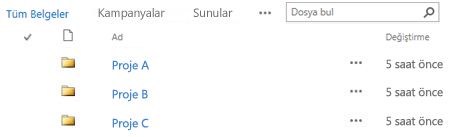
Varsayılan olarak, klasör etkinleştirilmiş bir kitaplık, kitaplığın varsayılan görünümünde filtre olmadan klasörler görüntüler. Bu, kullanıcıların yeni belge eklerken uygun klasörü seçebilecekleri için kullanışlıdır. Tüm klasörleri görüntülemek, öğelerin kitaplıktaki klasörlerin dışına yanlış eklenebilmesini sağlar. Kitaplık şeridinde, Explorer Ile aç komutunu kullanarak belgeleri farklı kitaplık klasörlerine kolayca yeniden düzenleyebilirsiniz.
Not: Kitaplık görünümü yalnızca belirtilen ölçütlere göre sıralaolarak ayarlanabilir, bu durumda tüm öğeler görünümde öğelerden önce görüntülenmez. Kullanıcıların doğru klasörü kolayca bulmasını istiyorsanız bu görünüm sıralama seçeneğini kullanmak istemeyebilirsiniz.
Kitaplık klasörleri site gezintisinde görünmese de, site sahibi veya site tasarlama izni olan bir Kullanıcı, site gezintisinde site içeriği bölümünü görüntüleyen ağaç görünümünü etkinleştirebilir ve kitaplıkların klasörlerini genişletmenizi, daraltmanızı ve kolayca gezinmenizi sağlar.
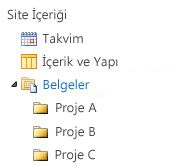
Klasörler hakkında daha fazla bilgi için, belge kitaplığında klasör oluşturma veya kitaplıktaki bir klasörü silmekonusuna bakın.
Üç yaklaşım da birlikte çalışabilir. Kitaplık varsayılan görünümünde belgeleri izlemek için kullandığınız sütunlar, birkaç filtre ölçütüyle bir görünüm oluşturmak için kullanılabilir. İnsanlar, şu anda içeriği bulmak için sütun başlıklarını tıklatarak görünümü sıralayabilir ve süzebilir. Kitaplıkta bir klasör yapısı tanımlanmışsa, görünümü oluştururken veya değiştirdiğinizde, Klasörler bölümündeki tüm öğeleri klasörler olmadan göster seçeneğini ayarlayarak bir kitaplık görünümünü "düzleştirebilirsiniz". Her yaklaşım, doğru ve doğru şekilde sizin için doğru içeriği elde etmek için diğerini tamamlayabilir.
Bir ekip sitesindeki Belgeler kitaplığı gibi yeni bir site oluşturduğunuzda sizin için bazı kitaplıklar oluşturulur. Bu kitaplıkları amaçlarınız için özelleştirebilir veya kendi ek kitaplıklarınızı oluşturabilirsiniz. Her kitaplık türünün belirli bir amacı vardır ve bazılarında farklı davranışlar ve özellikler kümesi vardır.
Önemli: Sitenizin dayandığı SharePoint sürümüne bağlı olarak, kuruluşunuzdaki Microsoft 365 planı, kuruluşunuzun abone planı veya sitenizde etkinleştirilmiş olup olmadığı konusunda sitenizde daha az ya da daha fazla kitaplık bulunabilir.
Varlık kitaplığı Resim, ses ve video dosyaları gibi dijital medya varlıklarını paylaşmak ve yönetmek için varlık kitaplığı kullanın. Bir varlık kitaplığı, kullanıcıların logo ve kurumsal görüntüler gibi diğer kişilerin oluşturmuş olduğu dijital medya dosyalarını bulmasını ve yeniden kullanabilmesini kolaylaştırır. Varlık kitaplığı, küçük resimler ve meta veri anahtar sözcükleri gibi medya varlıklarını yönetmeye ve gözatmaya yönelik özellikler ve görünümler içeren içerik türleri de sağlar. Örneğin, ticari marka resimlerini ve yeniden kullanılabilir içerik parçalarını, kuruluşunuz genelinde kullanılabilir ve tutarlı şekilde kullanılmak üzere, bunları yönetmek ve depolamak isteyebilirsiniz.
Panolar kitaplığı Web bölümü sayfaları, durum listeleri olan Web bölümü sayfaları ve PerformancePoint dağıtımlı panolar içerir.
Veri Bağlantıları kitaplığı Veri bağlantılarının bakımını ve yönetimini basitleştirmek için, bir veri bağlantısı kitaplığı kullanın. Veri bağlantı kitaplığı, Office veri bağlantısı (ODC) dosyalarını depolamak için merkezi bir yerdir. Bu dosyaların (. odc) her biri, dış veri kaynağını bulma, oturum açma, sorgulama ve erişme hakkında bilgiler içerir. Veri bağlantısı kitaplığındaki ODC dosyalarını merkezileştirme Ayrıca, bir SharePoint sitesindeki veri bağlantısı dosyalarını paylaşmayı, yönetmeyi ve aramayı, iş verilerinin ve raporların (özellikle elektronik tablolar 'ın bir sürümü) tutarlı bir değer ve formül sonuçlarının olmasını sağlamaya yardımcı olur.
Not: PerformancePoint için veri bağlantısı dosyalarının bakımını ve yönetimini basitleştirmek için, PerformancePoint için veri bağlantısı kitaplığı 'nı kullanın. Bu kitaplıkta, ODC ve evrensel veri bağlantısı (UDC) dosyalarını depolayabilirsiniz.
Belge kitaplığı Belgeler ve elektronik tablolar dahil birçok dosya türü için belge kitaplığı kullanın. Bazı dosya türlerinin güvenlik nedenleriyle engellenmesine rağmen, belge kitaplığında diğer dosya türlerini depolayabilirsiniz. Engellenmeyen programlarla çalışırken, bu dosyaları kitaplıktan oluşturabilirsiniz. Örneğin, pazarlama ekibinizin planlama malzemeleri, haber yayınları ve yayınlar için kendi belge kitaplığı olabilir.
Form kitaplığı XML tabanlı bir iş formu grubunu yönetmeniz gerekiyorsa, bir form kitaplığı kullanın. Örneğin, kuruluşunuz, harcama raporları için bir form kitaplığı kullanmak isteyebilir. Form kitaplığı ayarlamak için, Microsoft InfoPath gibi bir XML Düzenleyicisi veya XML formu Tasarım programı gerekir. Kişilerin doldurduğu form yalnızca, yalnızca forma girilen verileri (ve yalnızca verileri) içeren bir. xml dosyasıdır; Örneğin, gider tarihi ve tutar. Gider raporunu oluşturan diğer her şey form şablonu tarafından sağlanır. İnsanlar formları doldurduktan sonra, form verilerini birleştirebilir veya çözümleme için dışarı aktarabilirsiniz.
Resim kitaplığı Dijital resim veya grafik koleksiyonunu paylaşmak için resim kitaplığı kullanın. Resimler diğer SharePoint kitaplıkları türlerinde saklanabilmekle da, resim kitaplıklarında birkaç avantaj vardır. Örneğin, bir resim kitaplığından, resimleri slayt gösterisinde görüntüleyebilir, resimlerinizi bilgisayarınıza indirebilir ve Microsoft Paint gibi uyumlu grafik programlarıyla resimleri düzenleyebilirsiniz. Ekip etkinliklerinin veya ürünün resimlerini depolamak istiyorsanız resim kitaplığı oluşturmayı düşünebilirsiniz. Ayrıca, wikis ve Bloglar gibi sitenizdeki başka bir yerden kitaplığınızdaki resimlere de bağlantı kurabilirsiniz.
Kayıt kitaplığı Kuruluşunuzun kayıtlarını veya önemli iş belgelerini depolamak ve yönetmek üzere merkezi bir depo tutmak için kayıt kitaplığı kullanın. Örneğin, kuruluşunuzun, uygun belgeleri yönetmek için düzenlenmiş bir süreç gerektiren uyumluluk düzenlemeleri 'ne uyması gerekebilir. Kayıt Merkezi sitesi farklı türde kayıtları depolamak için birkaç kayıt kitaplığı içerebilir. Her kitaplıkta, hangi kayıtların depolanacağını, belgelerin nasıl yönlendirileceğini ve yönetileceğini ve bu kayıtların korunması gereken süreyi belirleyen ilkeler ayarlayabilirsiniz.
Rapor Kitaplığı Ölçümlerin ve hedeflerin Web sayfaları, belgeleri ve anahtar performans göstergeleri (KPI) oluşturma, yönetme ve teslimini basitleştirmek için, rapor kitaplığı kullanın. Rapor Kitaplığı, Excel çalışma kitapları ve Pano sayfaları gibi raporları oluşturabileceğiniz ve kaydedebileceğiniz merkezi bir konumdur. Bir Excel çalışma kitabını bir raporlar kitaplığına yayımladığınızda, bir Web Bölümü sayfasına eklemeden çalışma kitabını görmenin kullanışlı bir yolu olan tarayıcı görünümünde açmak için tek tıklama etkindir.
Süreç diyagramı kitaplığı (metrik ve ABD birimleri) Microsoft Visio ile oluşturulanlar gibi diyagram süreç belgelerini depolamak ve paylaşmak için, süreç diyagramı kitaplığı kullanın. Metrik ve ABD birimleri kitaplıkları ilgili ölçümlerine göre tasarlanmıştır.
Wiki sayfası kitaplığı Bağlı wiki sayfaları koleksiyonu oluşturmak için bir wiki sayfası kitaplığı kullanın. Wiki, birden çok kişinin kolayca oluşturulması ve değiştirilmesi kolay bir biçimde bilgi toplamasına imkan verir. Ayrıca, kitaplığınıza resim, tablo, köprü ve iç bağlantılar içeren wiki sayfaları da ekleyebilirsiniz. Örneğin, takımınız bir proje için wiki sitesi oluşturursa, site, ipuçlarını ve püf noktalarını birbirine bağlayan bir dizi sayfaya depolayabilir.
Not: Sitenize ve yapılandırmanıza bağlı olarak, stil kitaplığı, site varlıkları kitaplığı ve site sayfaları kitaplığı gibi ek sistem kitaplıkları sizin için otomatik olarak oluşturulur. Ancak, bu kitaplıkları Kullanıcı arabirimi aracılığıyla oluşturamazsınız.










